Lär dig hur du tar bort meddelandet Bell-ikonen intill datum och tid i aktivitetsfältet i Windows 11.
Som standard visar Windows 11 en klockikon, även känd som aviseringsikonen, bredvid datum och tid i uppgiftsfältet. Vanligtvis varnar det dig för alla nya och osynliga aviseringar. Om du klickar på ikonen öppnar meddelandescentret, där du kan se, öppna och rensa onödiga aviseringar.
Medan meddelandesklockikonen är ganska användbar för att se om du har några nya aviseringar som behöver din uppmärksamhet, upptar det också ett dyrbart utrymme i aktivitetsfältet. Dessutom, om du inaktiverade aviseringar på Windows 11, behöver du inte längre klockikonen. Tack och lov kan du enkelt ta bort meddelandet Bell-ikonen i aktivitetsfältet via inställningar. Denna handledning visar hur. Låt oss komma igång.
-sektionen” “kryssrutan. Med det avlägsnas -meddelandet Bell-ikonen från Aktivitetsfältet.
Detaljerade steg (med skärmdumpar)
först Starta inställningsfönstret genom att trycka på”Windows-tangenten + i”bröd. Alternativt kan du högerklicka på Windows-ikonen i aktivitetsfältet och välj”Inställningar”. När den öppnas, navigerar du till fliken” “på sidofältet och klickar sedan på alternativet” aviseringar “på höger panel.
på denna sida, klicka på”Notification “ Expand it. Du kan också klicka på den lilla nedpilen som visas till den högra sidan av meddelandets alternativ.
Nu, avkontrollera “ show-meddelandet Bell-ikonen “, och du är klar.
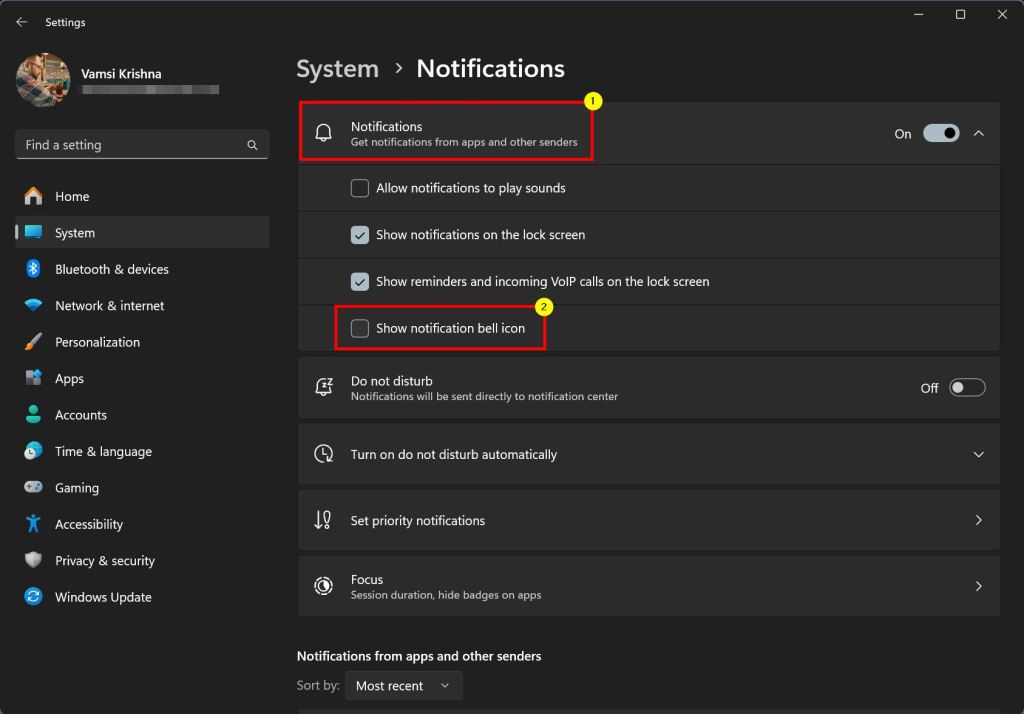
så snart som du är oklassig, det alternativet är det av det alternativ som är meddelade av uppgiften för att ta del av uppdragen av uppdrag från uppdrag av uppdrag från uppdrag av uppdrag från uppdrag av uppdrag från uppdrag av uppdrag från uppdrag av uppdrag från uppdrag av uppdrag från uppdrag av uppdrag från uppdrag av uppdrag från uppdrag av uppgiften bell iconbonbybybybybybybybybybybybybybybybybybybybybybybybybybybybybybybybybed av uppdragen av uppdragen av uppdrag av uppgiften bell. Du kommer fortfarande att få aviseringar, och du kan öppna meddelandescentret genom att klicka på datum och tid i aktivitetsfältet eller genom att trycka på”Windows Key + N”genväg.
som är alla. Det är så enkelt att dölja eller ta bort meddelandesikonen i aktivitetsfältet. Om du vill visa den igen, följ bara samma steg, men i stället för att avmarkera, kontrollera kryssrutan”Visa meddelanden Bell Icon”.
Om du har några frågor eller behöver hjälp, kommentera nedan. Jag hjälper gärna till.
bra att läsa : Hur man inaktiverar meddelandeljud i Windows 11